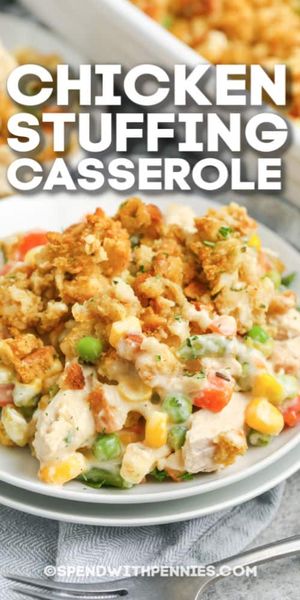Om du har en Motorola Android-smartphone kan du installera alla möjliga olika applikationer för att tjäna alla slags olika funktioner. Denna sort kan emellertid bli ett tveeggat svärd om du låter din telefon bli full av många applikationer som du inte riktigt använder. Lösningen på detta problem kan vara enklare än du tror. Ta reda på hur du avinstallerar dessa appar från en Motorola Android-telefon när du inte behöver använda dem längre.
hur mycket är jag skyldig i barnbidrag
Hur man tar bort appar från Motorola DROID
Motorola DROID-telefoner fungerar i princip på samma sätt som andra Android-baserade smartphones, inklusive de från Samsung, HTC, LG och andra. Som sådan är processen för att ta bort appar från en DROID-telefon i princip densamma som att ta bort appar från någon officiell Android-telefon.
relaterade artiklar- Smartphone-appar
- Droid-telefon
- Droid-applikationer
Att ta bort applikationer från en smartphone skiljer sig inte från processen för att ta bort programvara från en dator. du kan inte bara ta bort filerna och anta att applikationen är borta. Hela borttagningsprocessen kräver en korrekt avinstallation av appen. Det finns två sätt att göra detta med en Android-enhet.
Använda inställningsmenyn
De exakta stegen som tas här kan variera något beroende på den version av Android som din smartphone kör, men den grundläggande idén är i princip densamma.
- Lås upp låsskärmen som vanligt
- Öppna den vanliga appens 'låda' eller 'meny' där alla olika program listas, vanligtvis som ikoner
- Navigera till 'Inställningar' och tryck för att öppna den
- Välj 'Applications' från de tillgängliga alternativen
- Välj 'Hantera applikationer'
- Hitta appen som du vill ta bort och tryck på den
- Tryck på knappen 'Avinstallera'
Med Android Market-appen
Ett annat sätt att avinstallera Android-applikationer är via Android Market där du i första hand skulle ha laddat ner och installerat applikationerna.
- Lås upp låsskärmen
- Öppna appmenyn eller välj genvägen Marknad om du har den inställd på startskärmen
- Detta öppnar Android Market
- Välj 'Mina appar' eller 'Mina nedladdningar'
- Hitta appen som du vill avinstallera från listan som visas och tryck på den
- Tryck på knappen 'Avinstallera'
Båda metoderna som beskrivs ovan utför samma operation. De låter dig avinstallera applikationer från din Motorola Android-smartphone och det är exakt samma steg du skulle ta om du också vill ta bort appar från en Android-surfplatta.
Vad sägs om förinstallerade applikationer?
Du kan bara välja att ta bort program som du själv har laddat ner och installerat. Det går inte att avinstallera något av de förinstallerade program som medföljer enheten. Exempel på detta är webbläsaren, Gmail-appen och Google Maps. Dessa kan inte tas bort. Med endera metoden som beskrivs ovan kan du dock avinstallera alla uppdateringar som du har laddat ner och installerat för dessa förinstallerade applikationer.
Google kan tillhandahålla denna typ av funktionalitet i en framtida Android-utgåva eller så kan det finnas en obehörig lösning som är tillgänglig genom att 'rota' din Android-enhet, men tills dess är det i princip inte möjligt att avinstallera förinstallerade appar.